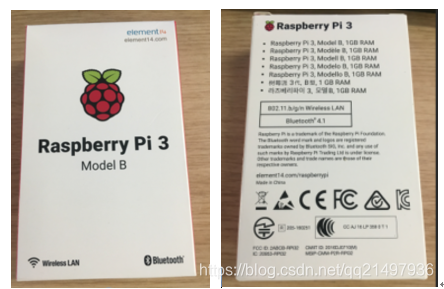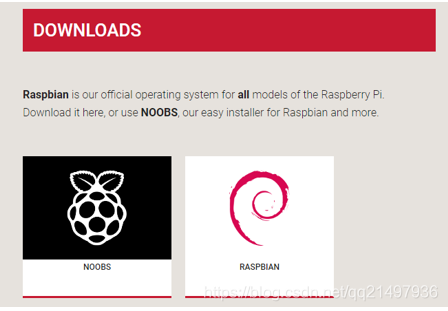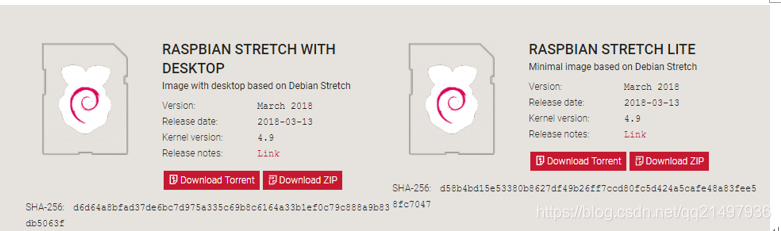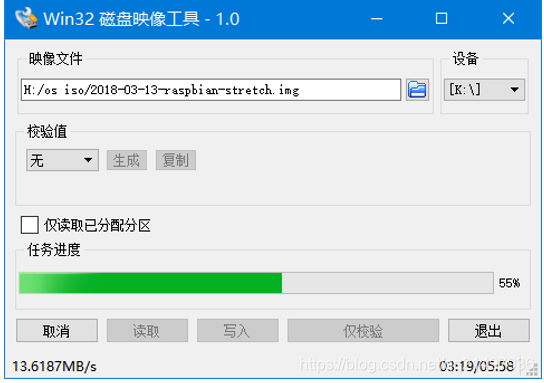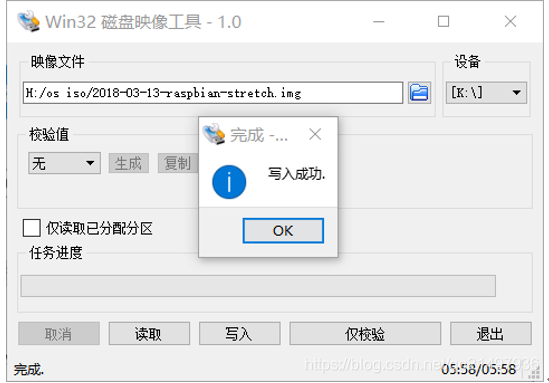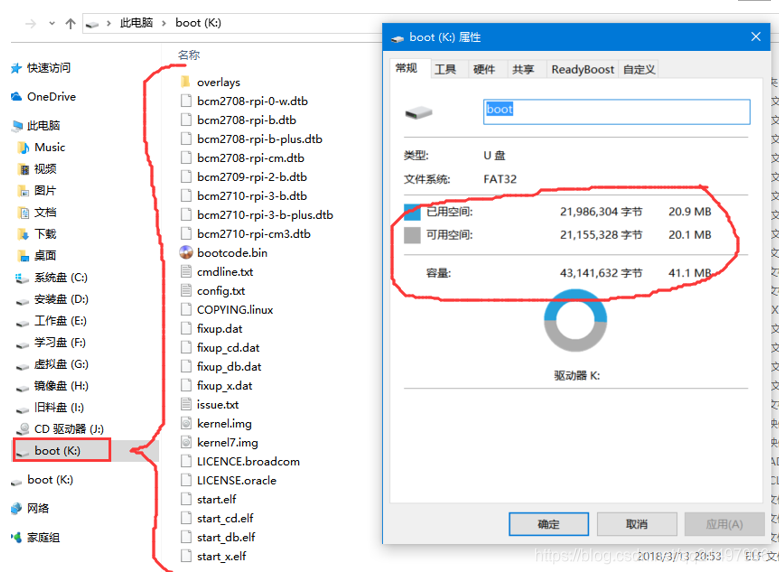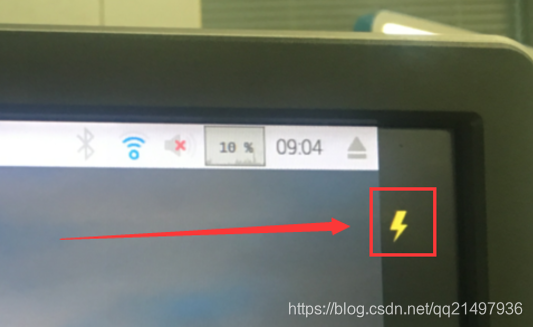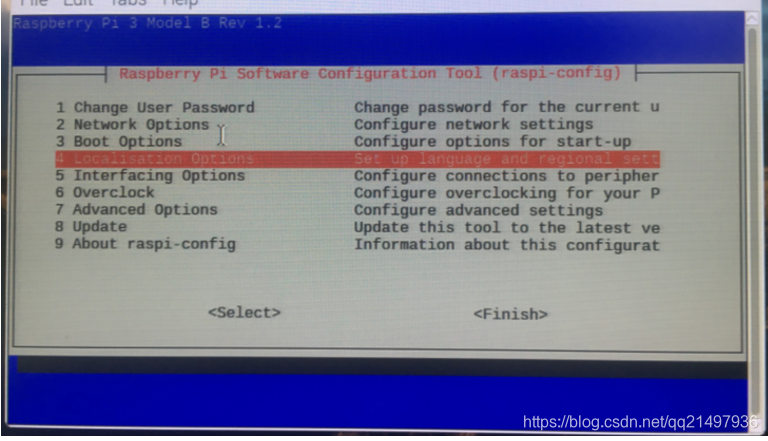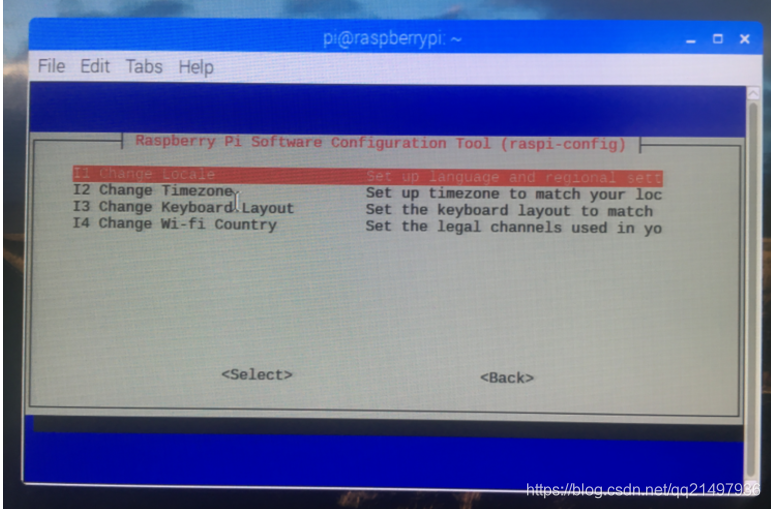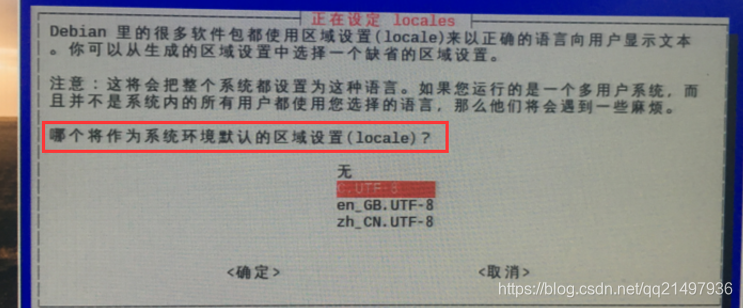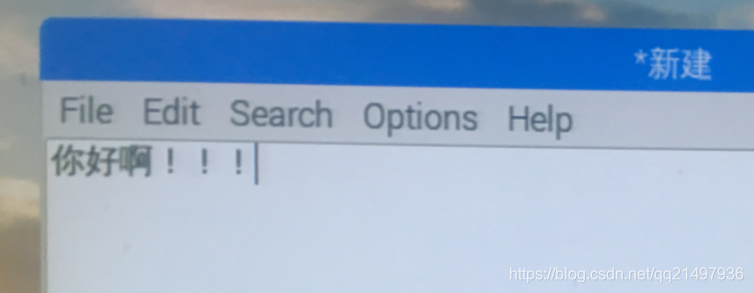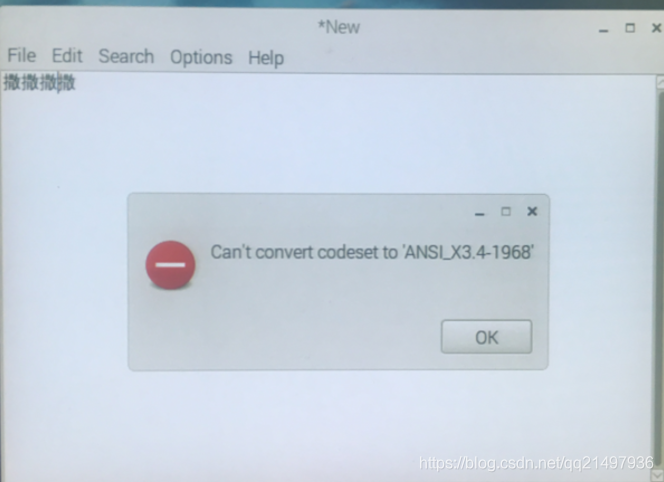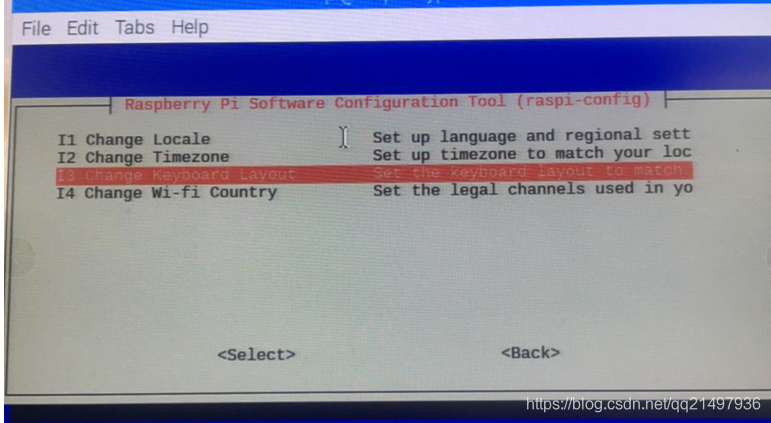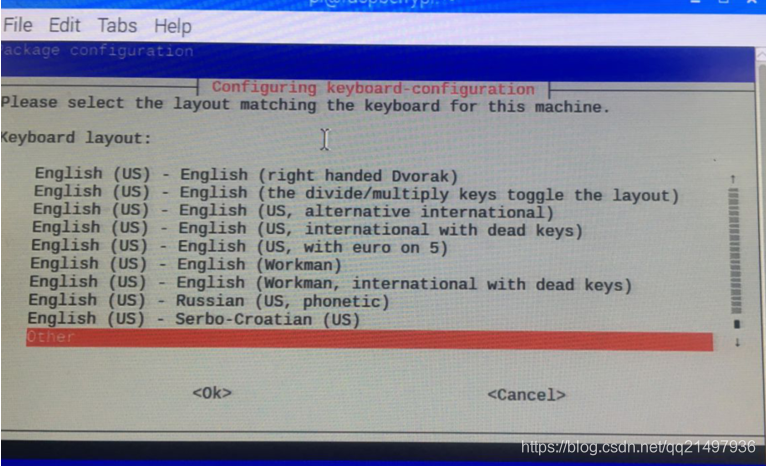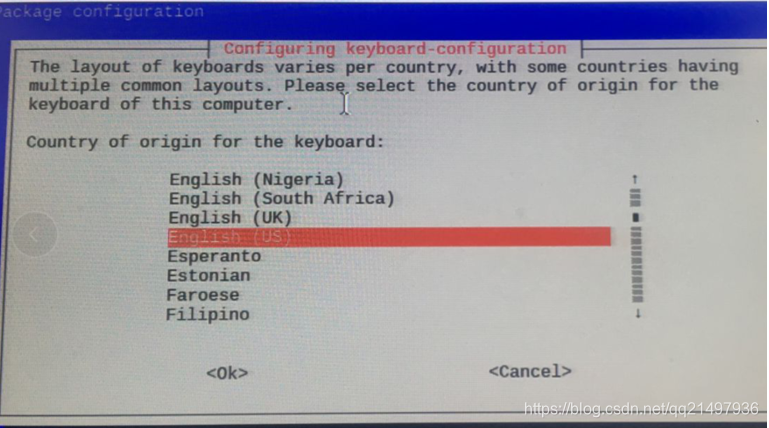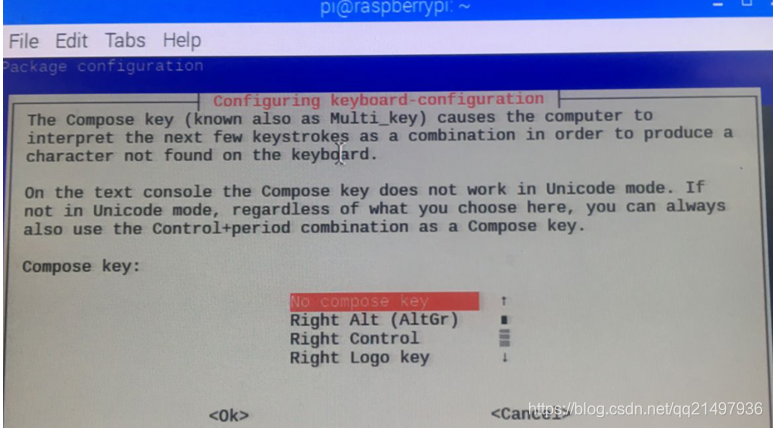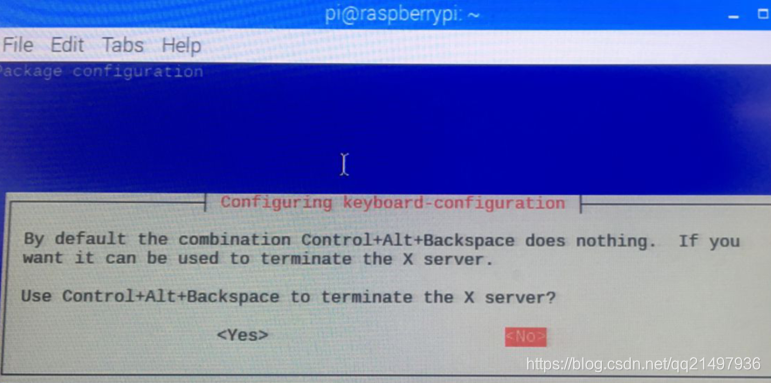若该文为原创文章,未经允许不得转载
原博主博客地址:https://blog.csdn.net/qq21497936
原博主博客导航:https://blog.csdn.net/qq21497936/article/details/102478062
本文章博客地址:https://blog.csdn.net/qq21497936/article/details/79659992
各位读者,知识无穷而人力有穷,要么改需求,要么找专业人士,要么自己研究
红胖子(红模仿)的博文大全:开发技术集合(包含Qt实用技术、树莓派、三维、OpenCV、OpenGL、ffmpeg、OSG、单片机、软硬结合等等)持续更新中...(点击传送门)
树莓派开发专栏(点击传送门)
上一篇:无
下一篇:《树莓派开发笔记(二):树莓派Qt编译和宿主机Qt交叉编译》
前话
上手树莓派的开发过程笔记。
树莓派3b
外包装与配置
购买过来的树莓派3b,只有1个包装盒,如下图:
拆口开,树莓派有以下接口:
从上面的硬件看出,单买一个pi是不够的,配件不齐全。
可使用GPIO口直接供电,不建议直接使用GPIO口供电,应该使用micro USB供电,所以我们还需要购买:
- 大于8GB的micro SD卡,笔者16GB,用于刷树莓派系统,为了刷卡,所以还需要一个读卡器。
- 购买一根micro usb的数据线+充电头(头要能达到2A,否则很有可能出现供电不足)。
基础配件清单
- 16GB卡(大于8GB即可)
- micro sd读卡器
- micro usb数据线
- 充电头(5V2A,小于2A可能出现供电不足,2A也可能出现)
树莓派系统下载
官网或者三方网站下载树莓派系统:
https://www.raspberrypi.org/downloads/
如下图:
左边的noobs包含了右边raspbain系统,直接把noobs考进sd卡后,运行树莓派会自行安装。
右边的raspbain系统是树莓派的系统。
不论左边的noobs还是右边的raspbain都提供了两种包下载,左边的是带桌面GUI的(推荐),右边的是轻量级版本(不带GUI)。
给树莓派刷系统
下载软件Win32 Disk Imager:
https://sourceforge.net/projects/win32diskimager/
安装软件后,将sd卡在PC机上读出来,使用软件刷系统:
写入过程:
运行树莓派系统
将刷好系统的sd卡插入树莓派
接好相关设备(电源+键鼠+hdmi),如下图:
绿灯闪几下表示正常运行(不闪则系统未起来,如未插卡时)。
运行正常,则显示器有显示:
点击右上角,可以连接无线wifi,可以插网线连接有线网。
供电不足
当屏幕右上角显示黄色闪电图标(如下图),表示供电不足,笔者使用的是1A的充电头,供电不行,需要2A的,并且使用了hdmi转vag的线,有一定的功率损耗,树莓派对供电要求比较高,你可以接有线网,笔者用的wif,关闭了蓝牙和音频输出,降低功率。
时常会黑屏,啥的,但是不暂时不影响我们使用。
注意:笔者直接将USB查到笔记本USB3,0供电上,一直出现黄色图标,但是到目前为止没有再出现短暂黑屏现象,预估只要换2A的头,笔者的树莓派就不会有供电不足的情况发生(只接键鼠+hdmi转vga)。
安装树莓派中文环境
因为需要系统支持中文,中文输入法才有效;
步骤一:安装中文字库
sudo apt-get install tty-wqy-zenhei
步骤二:配置中文环境
sudo raspi-config
选择“Localisation Options”
选择“Change Locale”
翻页到“zh_CH.UTF-8 UTF-8”,注意:使用space空格选择
连续两下回车,然后对系统reboot即可。
可以重新把他设置回英文环境(笔者需要的主要是英文系统支持中文输入)。
安装中文输入法
因为有可能会直接在树莓派上开发和查询相关资料,所以我们需要中文输入法:
步骤一:更新软件源
sudo apt-get update
(使用wifi因为供电问题,导致wifi功率不够稳定不够大,速度到25%只有几KB,遂直接插网线操作,几秒钟更新完成)。
步骤二:安装fcitx
sudo apt-get install fcitx
步骤三:安装fcitx拼音输入
sudo apt-get install fcitx-pinyin
步骤四:配置fcitx(PinYin)
右键点击左上角fcitx,右键菜单选择配置
配置成有Pinyin即可。
补充:英文系统环境下保存中文出错,如下图
改为中文系统后,可以保存,然后笔者又改为英文重启,又可以保存了,具体原因未知,有兴趣,读者可以研究,并可将结果留言或发右键给本人QQ邮箱21497936@qq.com。
配置ssh服务
树莓派自带ssh服务,但是默认并没有启动,可以使用可视化界面配置,因为后面我们需要轻量级的系统,只有命令行,所以此处只做命令行的方式配置ssh服务。
步骤一:启动ssh
sudo touch /boot/ssh sudo reboot
步骤二:设置密码
进入后会提示设置密码
打开终端,输入
sudo passwd pi
设置完密码,下次重启仍然无需密码。
步骤三:测试ssh
远程登录,删除桌面的New文件
树莓派桌面已无New文件
设置键盘布局
输入数字键上的字符,显示与实际不符,是因为键盘布局不同。
步骤一:进入配置
输入命令
sudo raspi-config
打开配置菜单,选择本地选项
步骤二:更改键盘布局
选择更改键盘布局,如下图:
选择101标准键盘,如下图:
选择其他,如下图:
选的English(US) ,如下图:
选择如下图
默认键盘布局
默认按键
选择No,然后reboot
重启后即可,若不行,请断电尝试,请插拔USB键盘尝试。
上一篇:无
下一篇:《树莓派开发笔记(二):树莓派Qt编译和宿主机Qt交叉编译》
原博主博客地址:https://blog.csdn.net/qq21497936
原博主博客导航:https://blog.csdn.net/qq21497936/article/details/102478062
本文章博客地址:https://blog.csdn.net/qq21497936/article/details/79659992